Viva Goals로 체크인
OKR 진행 상황을 추적하고 작업이 Microsoft Viva Goals 검사 기능으로 팀의 집단 목적에 미치는 영향을 확인합니다.

참고: 이 비디오에서 이니셔티브는 프로젝트라고 합니다.
이 문서의 내용:
체크 인
Viva Goals OKR의 진행률을 업데이트하는 방법에는 두 가지가 있습니다.
-
수동 검사: Viva Goals 앱을 통해 추적하는 메트릭의 최신 값을 수동으로 입력합니다.
-
통합 검사: OKR 진행률은 Microsoft Teams와 같은 공동 작업 플랫폼 또는 Azure DevOps와 같은 데이터 원본과의 통합 을 통해 자동으로 업데이트됩니다.
수동 체크인
검사 진행률을 업데이트하려면 다음을 수행합니다.
-
내 OKR 탭으로 이동합니다.
-
업데이트하려는 키 결과 옆에 있는 체크 인 단추를 선택합니다.
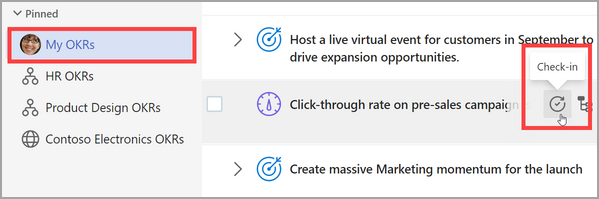
-
진행률 추세를 선택하여 목표를 향한 진행률 그래프를 확인합니다.
-
메트릭, 상태 및 선택적으로 메모 추가를 업데이트합니다. 메모에 이미지, 링크 및 목록을 추가하도록 선택할 수도 있습니다.
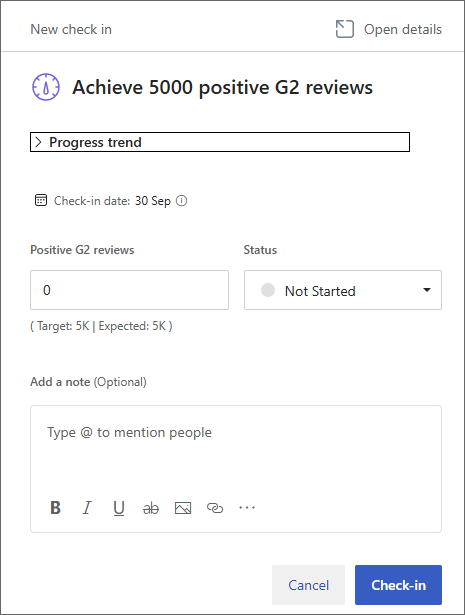
-
체크 인을 선택하여 저장합니다.
-
키 결과의 진행률이 업데이트되고 정렬된 목표(구성된 경우)로 롤업됩니다.
통합 체크인
통합 앱 또는 데이터 원본을 통해 주요 결과 및 이니셔티브의 진행률을 업데이트할 수 있습니다.
공동 작업 통합
참고: 관리자는 타사 플랫폼과의 통합을 사용하도록 설정해야 합니다. Viva Goals 통합에 대해 자세히 알아보세요.
이러한 통합을 사용하도록 설정하고 연결한 후에는 주요 결과 메트릭에 대한 최신 업데이트를 통합 협업 플랫폼에 입력할 수 있습니다. 이러한 업데이트는 Viva Goals 반영됩니다.
데이터 통합
타사 데이터 원본과의 통합을 통해 OKR 진행률을 자동으로 업데이트할 수 있습니다.
-
만들 때 Microsoft Excel Online과 같은 데이터 원본과 통합되도록 주요 결과를 설정할 수 있습니다.해당 원본을 나타내는 아이콘이 키 결과 옆에 표시됩니다.
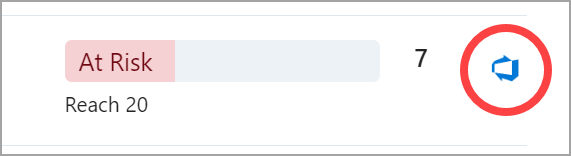
-
해당 타사 데이터 원본에 데이터를 입력하면 주요 결과 메트릭의 진행률이 자동으로 업데이트됩니다. 타사 원본의 데이터는 매시간 자동으로 동기화됩니다. 타사 데이터 원본과 동기화하려면 원본 아이콘을 선택하고 지금 동기화를 선택합니다.
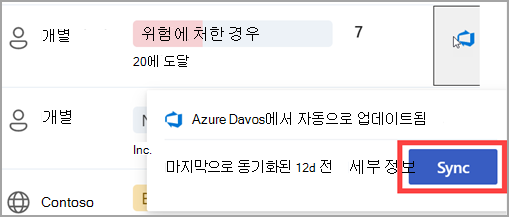
팁: 통합 검사 설정에 대한 자세한 내용은 Viva Goals 통합 개요를 참조하세요.
기타 체크 인 작업
대량 체크인
대량 검사 사용하면 한 번에 여러 OKR을 업데이트할 수 있습니다.
-
OKR 목록 보기에서 추가 옵션 줄임표를 선택하고 대량 체크 인을 선택합니다.
-
OKR을 업데이트하고 체크 인 또는 건너뛰기를 선택한 다음, 다음 OKR로 이동합니다.
팁: 검사 수행하는 것과 다른 날에 목표에 대해 진행한 경우 검사 날짜를 변경할 수 있습니다.선택한 날짜 이후에 OKR에 대한 검사 인이 있는 경우 OKR 진행률 및 상태 최신 검사 기반으로 합니다.
검사 미리 알림 이메일을 열고 OKR 보기를 선택하여 대량 검사 사용할 수도 있습니다.
팀에 대한 검사 노트 템플릿 및 일정 설정
각 검사 목표에 대한 진행 상황에 대한 정성적 설명인 검사 메모가 포함되어 있습니다. 이러한 노트는 리더가 목표의 진행 상황과 현재 상태 이유(예: On Track, Behind 또는 위험에 처한 이유)를 이해하는 데 도움이 될 수 있습니다.
검사 노트의 일반적인 문제는 모두 형식이 다르다는 것입니다. 이렇게 하면 관리자가 팀의 진행 상황을 신속하게 이해하기가 어렵습니다. 검사 노트 템플릿을 만들면 팀의 모든 검사 형식을 규정하여 이 문제를 해결합니다.
팀 소유자인 경우 다음 단계를 수행하여 검사 템플릿을 설정할 수 있습니다.
-
팀으로 이동하여 팀 설정을> 선택합니다.
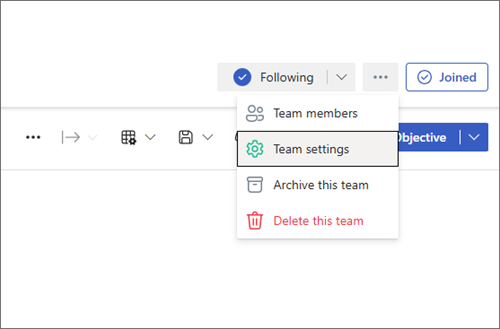
-
체크 인을 선택하여 체크 인 탭을 엽니다.
-
체크인 리듬 섹션에서 기존 체크 인 일정을 봅니다. 일정 변경을 선택하여 Viva Goals 팀에 검사 미리 알림을 보낼 때 조정합니다.
-
체크 인 노트 템플릿 슬라이더를 켜기 위치로 이동하여 템플릿을 만듭니다.
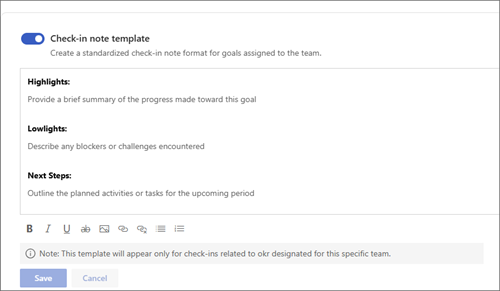
-
Viva Goals 기본 템플릿을 제공하지만 기본 설정으로 편집할 수 있습니다. 저장을 선택합니다.
이제 팀의 누군가가 목표를 체크 인할 때마다 템플릿이 표시됩니다.
목표가 여러 팀에 속하는 경우 사용자는 목표에 적용할 수 있는 모든 템플릿이 포함된 드롭다운을 볼 수 있으며 템플릿 중에서 선택할 수 있습니다.
전문가 및 동료의 연결 및 학습
토론에 참여하고 Viva Goals 커뮤니티의 최신 이벤트를 확인합니다.










